Fråga
Problem: Hur man migrerar webbläsardata till Microsoft Edge?
Finns det ett snabbt sätt hur jag kan migrera bokmärken från Chrome till Microsoft Edge?
Löst svar
Microsoft Edge är en förinstallerad webbläsare i Windows 10, Windows 10 Mobile och Xbox One. Webbläsaren presenteras som ett verktyg som möjliggör säkrare och snabbare surfning på nätet. Microsoft släppte en ny webbläsare för att ersätta Internet Explorer 11. När den väl lanserades diskuterades funktionen flitigt i onlinegemenskapen. Den första versionen av Edge hade inga tillägg, och vissa andra funktioner verkade vara oavslutade. Men senare uppdaterade företaget det och nu kan Windows 10 tänka på att prova detta nya verktyg. Utan tvekan, innan de börjar använda en ny webbläsare, vill användare importera sina bokmärken, favoriter, inloggningsuppgifter, lösenord och andra webbläsardata. Microsoft Edge tillåter import av denna data med ett klick. Därför är det enkelt att flytta från Chrome eller Firefox till Edge.
Jämfört med Internet Explorer är Edge säkrare och har fler användbara funktioner. Det stöder inte Active X och Browser Helper Objects som används i stor utsträckning av webbläsarkapare och andra potentiellt oönskade program (PUP) eller skadlig programvara. För att stärka webbläsarens säkerhet och förhindra användare från att installera falska uppdateringar, samarbetade Microsoft med Adobe Flash Player och lät integrera den i webbläsaren. På grund av vissa säkerhetsrelaterade bekymmer försenades integrationen av webbläsartillägg. Den här funktionen har dock lagts till senare. Att prata om andra funktioner i Edge som kan motivera användare att prova är integrerad PDF-läsare, förmåga att göra läsning listar och spara dokument eller artiklar och läs dem senare, ett bekvämt sätt att hantera öppnade webbläsares flikar och bekväm snabb förhandsgranskning, och Mer. Ändå är det fortfarande inte en stor konkurrent för Chrome eller Firefox; vissa användare är intresserade av nya funktioner i den senaste webbläsaren.
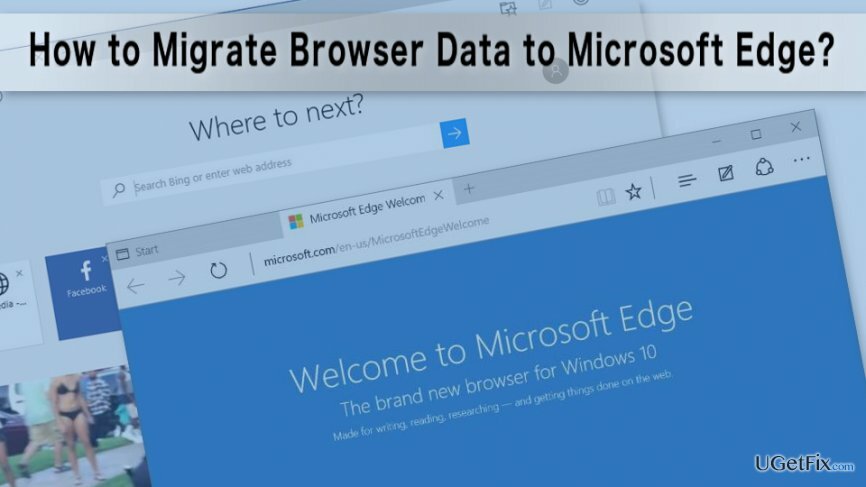
Importera webbläsardata till Microsoft Edge
För att återställa din dators bästa prestanda måste du köpa en licensierad version av Reimage Reimage reparationsprogramvara.
Det spelar ingen roll om du för närvarande använder Google Chrome, Mozilla Firefox eller andra webbläsare. Instruktionerna för att migrera data till Microsoft Edge förblir desamma. Om du vill prova den här nya webbläsaren kan du enkelt anpassa den och importera webbläsardata automatiskt. Det finns alltså inget behov av att kopiera alla bokmärken manuellt eller försöka komma ihåg alla inloggningsdetaljer och spara dem i en ny webbläsare. Genom att följa fem enkla steg kan du importera din webbhistorik, lösenord, bokmärken och till och med tillägg från din nuvarande webbläsare till Edge:
1. Öppna Microsoft Edge.
2. Klick Meny ikonen (tre punkter) i det övre högra hörnet.
3. Klicka på inställningar.
4. I panelen hitta "Importera favoriter och annan information" avsnitt och klicka "Importera från en annan webbläsare" knapp.
5. I listan över webbläsare som stöds väljer du den som du vill importera från och klickar Importera knapp.
Men om du inte ser din webbläsare i listan är det möjligt att Edge inte stöder den. I det här fallet måste du migrera dina data till Microsoft Edge på ett annat sätt. Först och främst måste du exportera webbläsardata i HTML-fil från din webbläsare. Sedan måste du importera den här filen till Edge. När det är klart är din webbläsare redo att användas.
Optimera ditt system och få det att fungera mer effektivt
Optimera ditt system nu! Om du inte vill inspektera din dator manuellt och kämpar med att försöka hitta problem som saktar ner den, kan du använda optimeringsprogram som listas nedan. Alla dessa lösningar har testats av ugetfix.com-teamet för att vara säkra på att de hjälper till att förbättra systemet. För att optimera din dator med bara ett klick, välj ett av dessa verktyg:
Erbjudande
gör det nu!
Ladda nerdatoroptimerareLycka
Garanti
gör det nu!
Ladda nerdatoroptimerareLycka
Garanti
Om du inte är nöjd med Reimage och tycker att det inte lyckades förbättra din dator, kontakta oss gärna! Snälla, ge oss alla detaljer som rör ditt problem.
Denna patenterade reparationsprocess använder en databas med 25 miljoner komponenter som kan ersätta alla skadade eller saknade filer på användarens dator.
För att reparera skadat system måste du köpa den licensierade versionen av Reimage verktyg för borttagning av skadlig programvara.

En VPN är avgörande när det kommer till användarnas integritet. Onlinespårare som cookies kan inte bara användas av sociala medieplattformar och andra webbplatser utan även av din Internetleverantör och regeringen. Även om du använder de säkraste inställningarna via din webbläsare kan du fortfarande spåras via appar som är anslutna till internet. Dessutom är integritetsfokuserade webbläsare som Tor är inte ett optimalt val på grund av minskade anslutningshastigheter. Den bästa lösningen för din ultimata integritet är Privat internetåtkomst – vara anonym och säker online.
Programvara för dataåterställning är ett av alternativen som kan hjälpa dig återställa dina filer. När du tar bort en fil försvinner den inte i tomma intet – den finns kvar på ditt system så länge som ingen ny data skrivs ovanpå den. Data Recovery Pro är återställningsprogram som söker efter arbetskopior av raderade filer på din hårddisk. Genom att använda verktyget kan du förhindra förlust av värdefulla dokument, skolarbete, personliga bilder och andra viktiga filer.